win10快捷键锁屏电脑
更新时间:2024-02-09 13:51:15作者:yang
在日常使用电脑时,我们经常会遇到需要暂时离开的情况,而锁屏功能就成为了保护个人隐私和电脑安全的重要手段,如何快速锁定屏幕却成为了一些用户的疑惑。幸运的是Windows 10操作系统提供了一系列方便的快捷键,让我们可以轻松地锁屏电脑。通过设置电脑锁屏快捷键,我们可以更加便捷地保护个人信息,确保电脑安全。本文将介绍如何设置电脑锁屏快捷键,让您在离开电脑时可以快速锁定屏幕,保护个人隐私和数据安全。
操作方法:
1.要实现电脑屏幕临时锁屏,方法有多种,有快捷键法,有光标点击法。
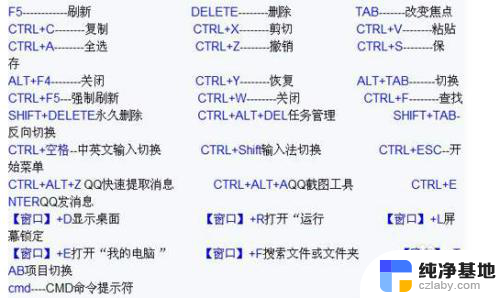
2.光标点击法。用光标点击电脑开始键,再点击电源键。点击“睡眠”,那么电脑屏幕会立马进入休眠状态,屏幕会黑屏,即进入了锁屏状态。
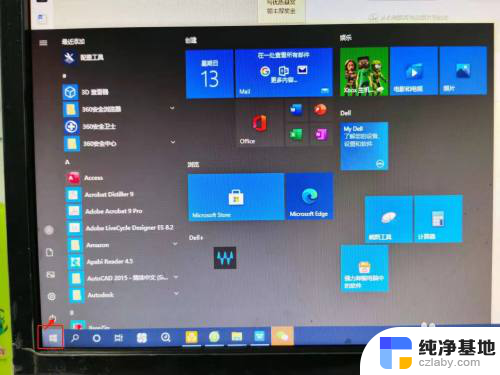
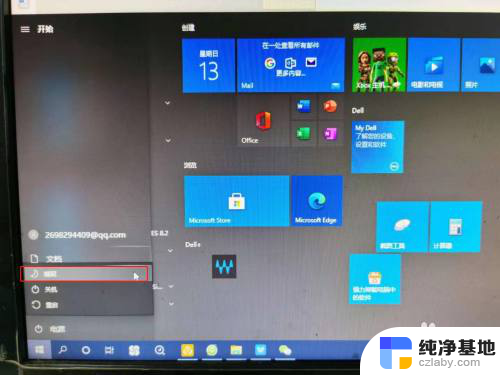
3.如果要从黑屏状态返回到工作状态,要短按电脑主机箱上的开机键一下。电脑会进入开机后的密码登录页面,输入密码即可进入工作页面。
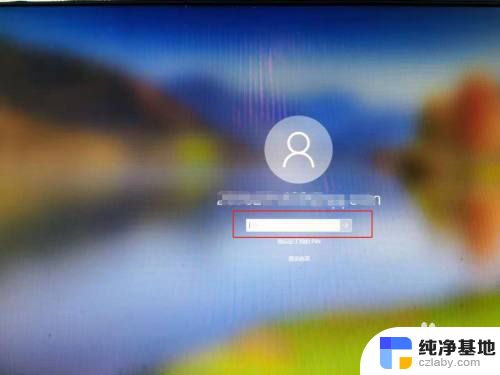
4.快捷键法。将键盘下面ALT键旁左一windows键(有的键盘显示为windows图标4个小方块)按下去,然后按住不放再按下字母L键。电脑就会进入锁屏状态。
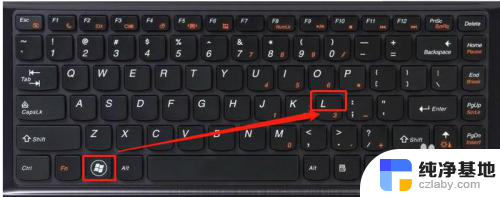

5.快捷键锁屏的操作后需要返回工作页面,则需要点击键盘任意键。返回到登录界面,输入密码即可,登录电脑即可。
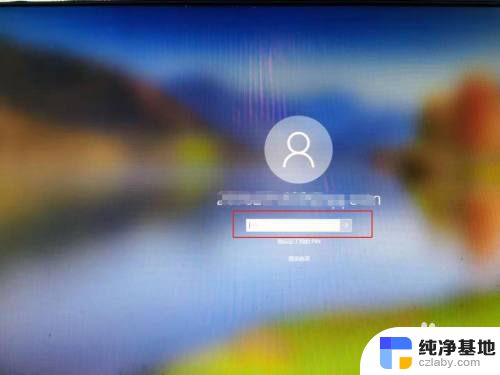
以上是关于如何使用win10快捷键锁屏电脑的全部内容,如果你遇到了相同的情况,可以按照这些方法来解决。
- 上一篇: w10怎么切换桌面1桌面2
- 下一篇: 电脑文件夹颜色怎么设置
win10快捷键锁屏电脑相关教程
-
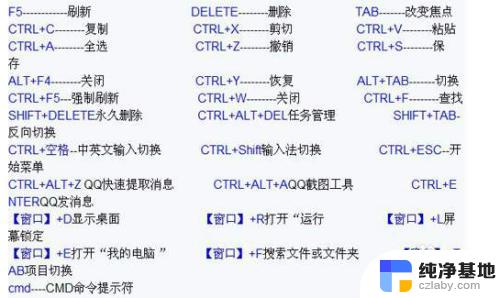 电脑怎样锁屏幕快捷键
电脑怎样锁屏幕快捷键2024-04-12
-
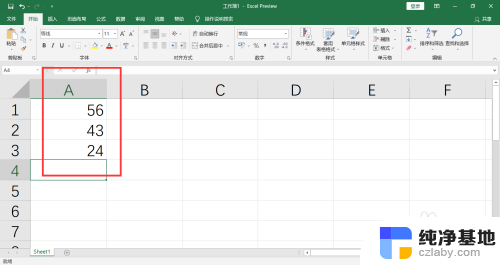 win10表格锁定,是什么快捷键
win10表格锁定,是什么快捷键2024-01-24
-
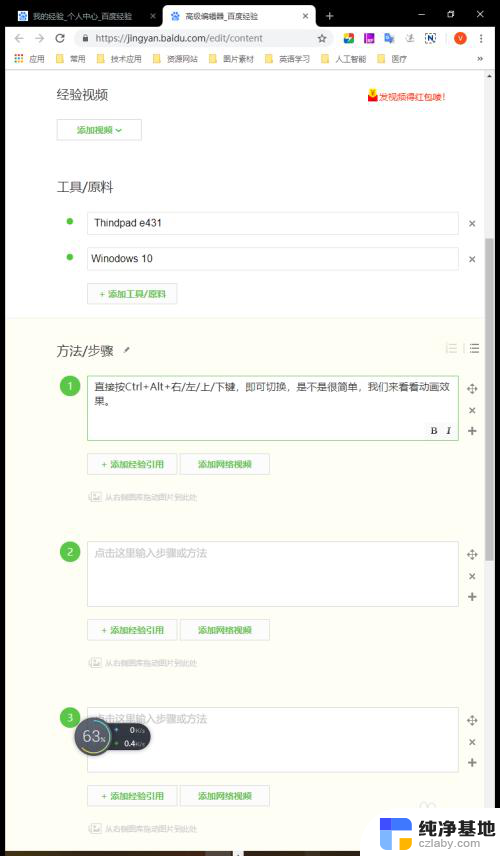 win10竖屏转横向快捷键
win10竖屏转横向快捷键2024-02-20
-
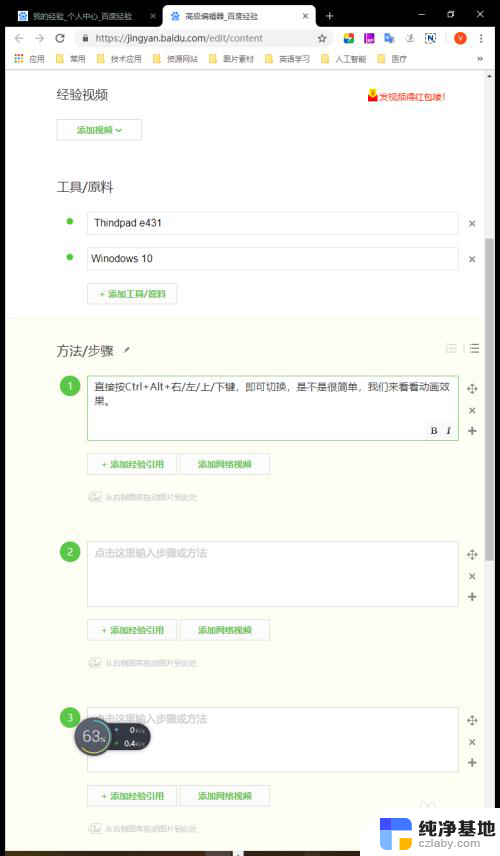 电脑大屏幕切换快捷键
电脑大屏幕切换快捷键2023-12-27
win10系统教程推荐
- 1 window10专业版是什么样的
- 2 如何查看系统激活码
- 3 电脑任务栏开始菜单不见了
- 4 电脑硬盘48位恢复密钥
- 5 应用开机启动怎么设置
- 6 调节字体大小在哪里
- 7 调整电脑显示器亮度
- 8 电脑系统自带的杀毒软件在哪里
- 9 win10专业版免费永久激活密钥
- 10 win10的裁剪图片的工具